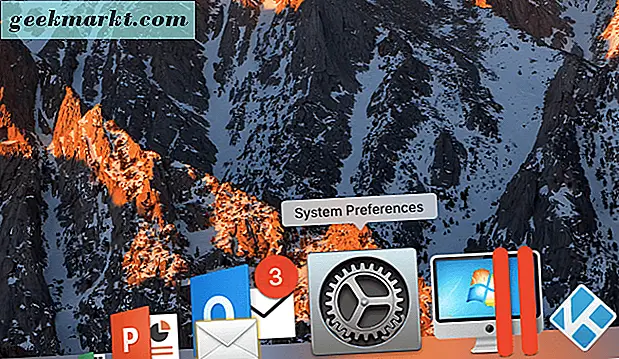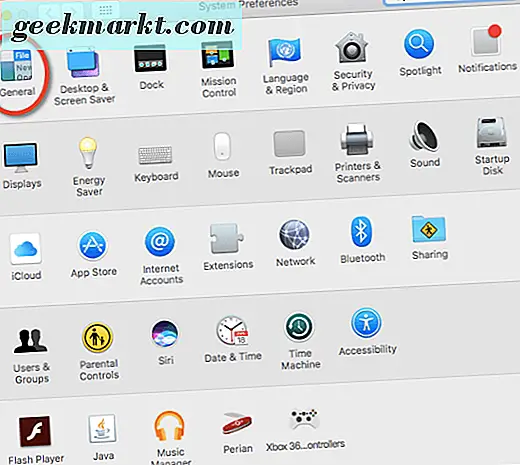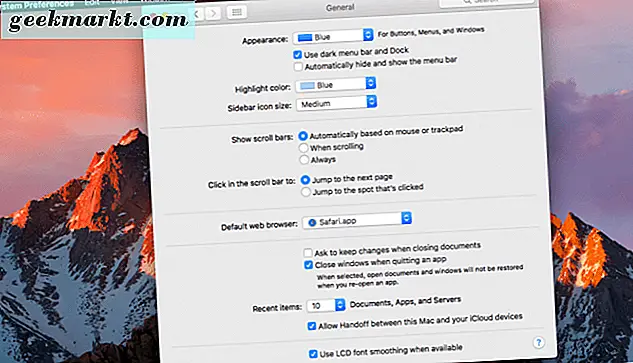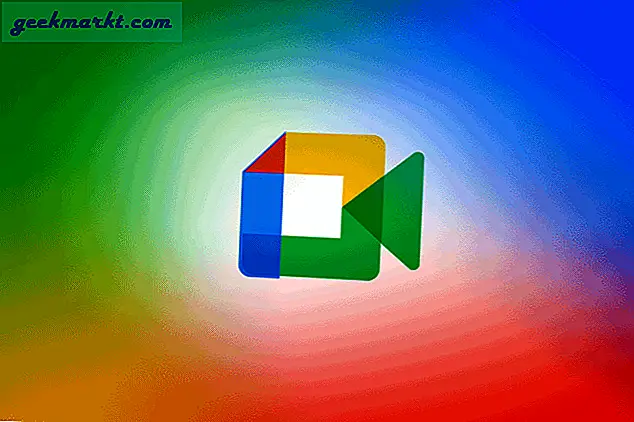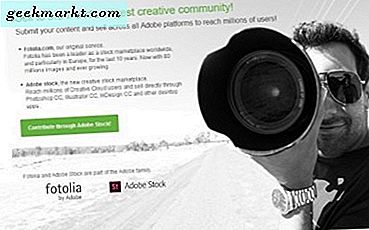Du kanske redan vet att du kan anpassa hur Mac-skrivbordet ser ut, utan att använda några tredjepartsprogram. Visste du att det finns ett Dark Theme-val? Tja, det är inte rätt i öppet-det ligger något under ytan av MacOS i Systeminställningarna. Vi ska visa dig var du ska gå för att ändra din Macs skrivbord från ljus till mörkt tema.
Ställ in den mörka teman
Ibland är det trevligt att byta saker upp lite. Snarare än att hålla sig till det traditionella utseendet på MacOS, låt oss bli galen och bli mörk.
- Gå till "Systeminställningar" (det är växelsymbolen i din dockningsstation).
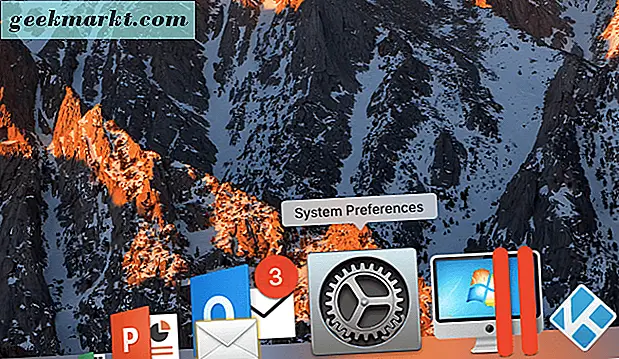
- Klicka sedan på "General".
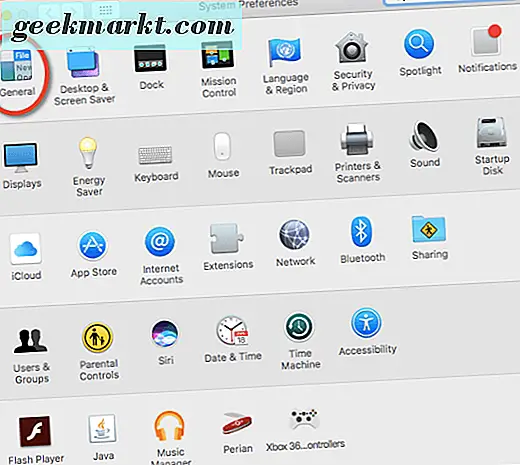
- Titta direkt under "Utseende" och avmarkera rutan nära "Använd mörk menyraden och Dock".
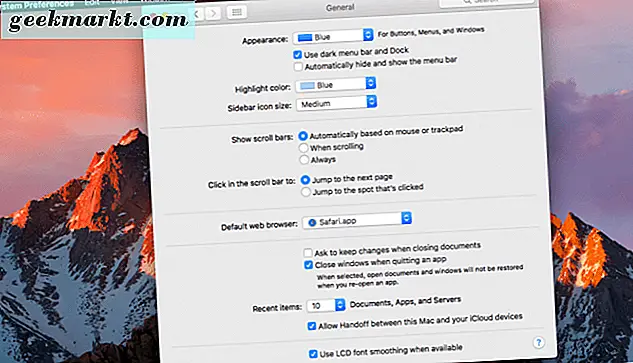
Du har nu aktiverat Dark Theme på MacOS. Inte för svårt, eller hur? Och det ser ganska snyggt ut.
Om du har fått nog att leva på den vilda sidan kan du alltid ändra din Mac-skrivbord tillbaka till det traditionella utseendet. Hoppa bara tillbaka till Systeminställningar> Allmänt> avmarkera rutan nära "Använd mörk menyraden och Dock."
Har du märkt att du också kan ändra andra utseende inställningar? Du kunde:
- Använd Blå eller Grafit för knappar, menyer och Windows.
- Visa eller dölj automatiskt menyraden överst på din Mac.
- Ändra markeringsfärgen för dina mappar och filer.
- Ändra sidospårikonstorleken från liten till medelstor eller stor.
Annat än de här inbyggda alternativen på MacOS, finns det verkligen inte så mycket ute som de temanval som Windows-användare har. Om du känner till eller har hört talas om några coola Mac-appar som låter dig anpassa ditt Mac-skrivbord mer specifikt, låt oss veta. Vi skulle älska att höra från dig!